CAD怎么对图像附加点云?
设·集合小编 发布时间:2023-03-16 19:26:40 1986次最后更新:2024-03-08 11:23:41
CAD非常不错的精确绘图软件,我们可以使用各种命令进行绘制图纸。在日常中我们经常会看到一些好看的图片,那么我们可以将这个图片放到CAD中,然后将jpg图片插入页面中,再将图形做出线描的效果。这样图片就像我们绘制的图案一样,那么CAD怎么对图像附加点云呢?本次教程就来告诉大家。
工具/软件
电脑型号:联想(lenovo)天逸510s; 系统版本:Windows7; 软件版本:CAD2021
方法/步骤
第1步
打开CAD软件。在菜单栏里找到插入命令,并在插入子菜单里找到栅图像参照,并点击。

第2步
点击进入后,会出现一个选择图像文件窗口。在查找范围里找要插入的图片,然后点击打开。
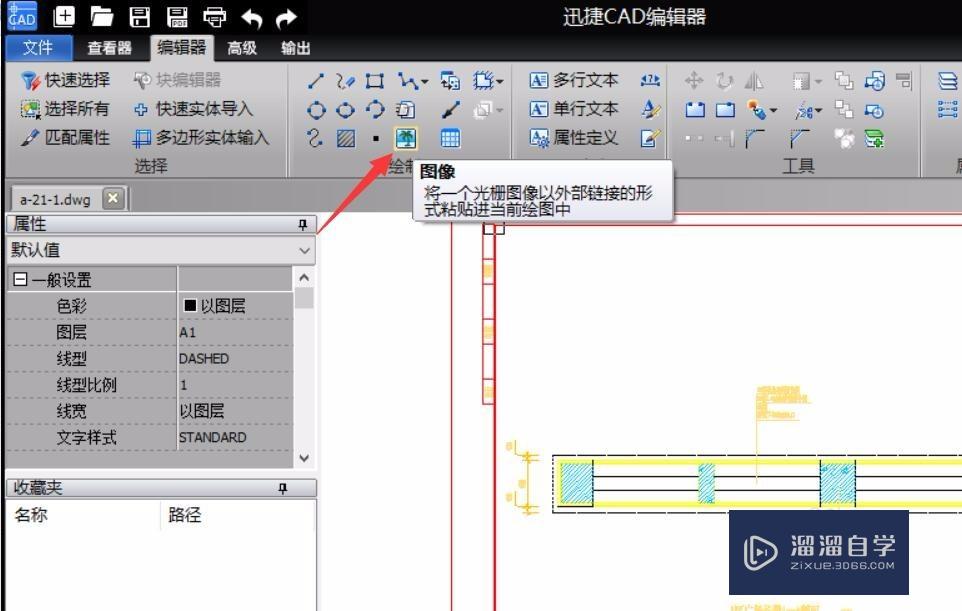
第3步
选择好图片插入的位置和大小,大小的话可按照原图片判断,在CAD中会出现指定缩放比例因子,放大的话可在里面填写大于1的数,缩小的话填写小于1的数。

第4步
图片插入后,把图片里的图形放大,可以看到这个可爱的小哪里都是圆呼呼的,我们这里可以借助直线和圆弧线来画小熊的轮廓。比如耳朵,用直线先画一横,然后用圆弧线画耳朵的圆弧部分。

第5步
描线的话可以用多种工具,直线和圆弧线以及线段或样曲线都可以。按照图形的轮廓描线就可以了。描好后把原有的图片删掉,就可以看到描线后的样子了。

第6步
对比一下原图和线描图,是不是很像啊,有些细节有处理,比如手上的花和领结部分。不过线描方法也都是一样的。有兴趣的朋友可以自己动手试试。
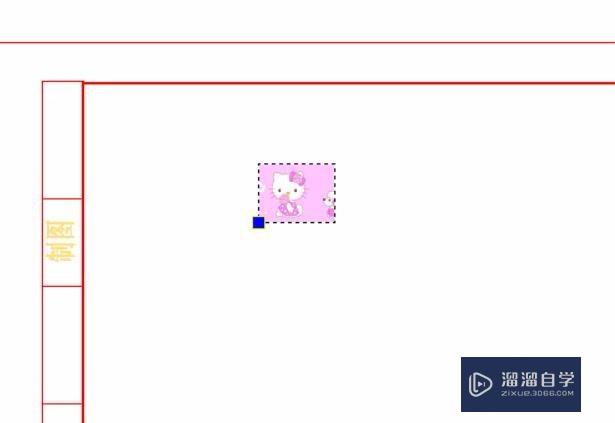
- 上一篇:CAD如何进行附加点云?
- 下一篇:CAD中画图比例如何设置?
相关文章
广告位


评论列表